无线网密码修改指南(简单易懂的无线网密码修改步骤,让您的网络更安全)
![]() lee007
2024-04-25 15:43
222
lee007
2024-04-25 15:43
222
随着互联网的普及,无线网成为了人们生活中必不可少的一部分。然而,为了保护个人信息和网络安全,定期修改无线网密码是必要的。本文将为大家介绍一套简单易懂的无线网密码修改步骤,让您的网络更加安全可靠。
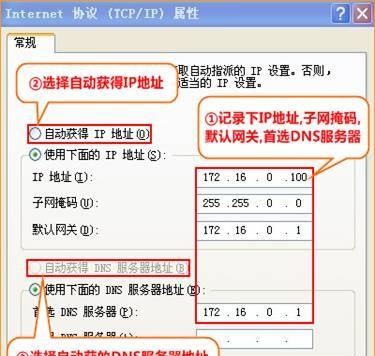
确保网络连接正常
在进行无线网密码修改之前,首先要确保您的设备已经成功连接上无线网络,并且能够正常上网。
打开路由器设置界面
通过输入路由器默认IP地址(一般为192.168.1.1或192.168.0.1)进入路由器设置界面。
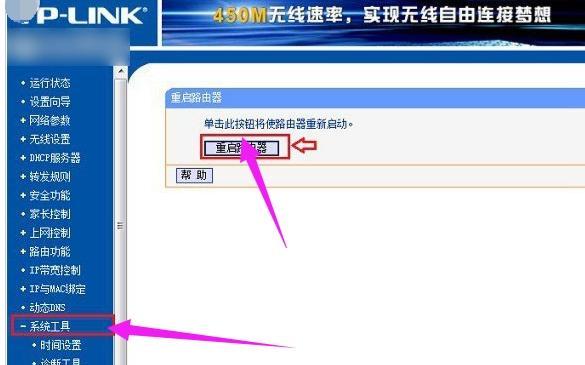
输入登录信息
在路由器设置界面中,输入您的用户名和密码来登录。默认情况下,用户名一般是“admin”,密码为空。
找到无线设置选项
在路由器设置界面中,找到无线设置选项,一般位于左侧或顶部导航栏中。
选择无线安全设置
在无线设置选项中,选择无线安全设置。这是修改无线网密码的地方。

选择加密方式
在无线安全设置中,选择您想要的加密方式。推荐使用WPA2-PSK(也称为WPA2个人)加密方式,因为它是目前最安全的加密方式之一。
设置新密码
在密码输入框中输入您想要设置的新密码。为了保护您的网络安全,密码最好包含字母、数字和特殊字符,并且长度不少于8位。
保存设置
在设置完新密码后,不要忘记点击“保存”或“应用”按钮,以确保修改生效。
更新所有连接设备的密码
无线网密码修改完成后,要记得将所有连接设备(如手机、电脑、平板等)的无线网密码更新为新密码,以保证正常上网。
重新连接无线网络
在更新所有连接设备的密码后,需要重新连接无线网络,输入新密码进行连接。
测试网络连接
重新连接无线网络后,可以通过打开浏览器,访问一个网页来测试网络连接是否正常。
定期修改密码
为了更好地保护个人信息和网络安全,建议定期(比如每三个月)修改无线网密码,并采用强密码进行设置。
防止密码泄露
在平时使用中,要注意防止密码泄露,不要将密码告诉他人或在公共场合输入密码。
定期更新路由器固件
为了保护网络安全,也要定期更新路由器的固件,以修复可能存在的漏洞和安全问题。
通过本文的指导,您已经学会了如何修改无线网密码。定期修改密码可以提高网络安全性,保护个人信息的安全。记得使用强密码,并定期更新路由器固件,您的网络将更加安全可靠。
转载请注明来自装机之友,本文标题:《无线网密码修改指南(简单易懂的无线网密码修改步骤,让您的网络更安全)》
标签:无线网密码修改
- 最近发表
-
- 如何避免iPhone过热
- 探索VotoUmiX2的卓越性能与功能(一部集创新与实力于一身的智能手机)
- 以小宝招商如何助力企业发展(探索以小宝招商的创新策略和成功案例)
- 探究现在入手2DS的优势和劣势(一起来了解2DS游戏机吧!)
- i5-5250U处理器的性能评估与应用分析(探究i5-5250U处理器的优势与适用领域)
- MTK6591H处理器的优势与特点(解析MTK6591H处理器在手机行业的应用前景和技术优势)
- 探索适马18-300镜头的卓越表现(解析适马18-300镜头的关键特性与拍摄优势)
- 以惠普9470m玩游戏的体验(一台轻便笔记本的游戏能力探究)
- 探索以海韵S12430之美(品味无限的豪华巡航轮)
- 同时听两首歌的影响及实验结果(探索音乐重叠的奇妙世界)

